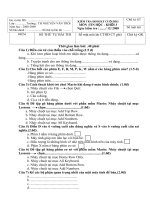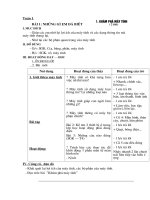SGV tin tieu hoc- Quyen 1
Bạn đang xem bản rút gọn của tài liệu. Xem và tải ngay bản đầy đủ của tài liệu tại đây (2.09 MB, 77 trang )
Phần 1. Những vấn đề chung
chƯơng trình môn tin học ở bậc tiểu học
(Ban hành kèm theo Quyết định số 50/2003/QĐ-BGD&ĐT
ngày 30/10/2003 của Bộ trởng Bộ Giáo dục và Đào tạo)
I. Mục tiêu
Môn Tin học ở bậc Tiểu học nhằm giúp học sinh:
Có hiểu biết ban đầu về tin học và ứng dụng của tin học trong đời sống và học tập;
Có khả năng sử dụng máy tính trong việc học những môn khác, trong hoạt động vui
chơi giải trí nhằm nâng cao chất lợng giáo dục và tạo điều kiện để trẻ em thích ứng với
đời sống xã hội hiện đại;
Bớc đầu làm quen với cách giải quyết vấn đề có sử dụng công cụ tin học.
II. Nội dung
Phần 1
(2 tiết/tuần ì 35 tuần = 70 tiết)
1. Thông tin xung quanh ta
Học sinh hiểu đợc thông tin tồn tại dới nhiều dạng khác nhau, bao gồm văn bản, hình
ảnh tĩnh và động, âm thanh.
Học sinh biết đợc con ngời sử dụng thông tin theo những mục đích khác nhau,
2. Bớc đầu làm quen với máy tính
Học sinh nhận biết đợc các bộ phận của máy tính.
Học sinh sử dụng đợc chuột, bàn phím.
Học sinh nhận biết và sử dụng đợc một số biểu tợng trên màn hình.
3. Sử dụng phần mềm trò chơi
Học sinh sử dụng phần mềm trò chơi nh phơng tiện giải trí, qua đó rèn kĩ năng sử
dụng bàn phím, chuột.
4. Kĩ năng sử dụng những thiết bị thông dụng
Học sinh sử dụng phần mềm để luyện kĩ năng gõ bàn phím bằng mời ngón chính xác,
ngồi và nhìn đúng t thế, hợp vệ sinh học đờng.
Biết đa đĩa (đĩa mềm, CD-ROM) vào ổ đĩa và truy cập các chơng trình trong các ổ C, ổ
A và CD-ROM.
5. Soạn thảo văn bản đơn giản
Trang bị cho học sinh các kĩ năng soạn thảo văn bản (đơn giản).
Học sinh biết sử dụng phần mềm soạn thảo để gõ văn bản, mở văn bản đã có, cắt,
chuyển, sao chép đoạn văn bản, chọn phông, cỡ chữ,
6. Phần mềm đồ hoạ
Học sinh biết dùng một phần mềm đồ hoạ đơn giản (ví dụ MS Paint) để vẽ và tô màu
theo mẫu.
22
Học sinh biết sử dụng hình ảnh có sẵn để thực hiện một công việc nào đó.
Cho học sinh biết sử dụng các nút lệnh để vẽ tranh.
7. Khai thác phần mềm học tập
Học sinh biết khai thác và sử dụng phần mềm hỗ trợ các môn học khác nh Toán, Tiếng
Anh, Tiếng Việt,
Ôn tập, kiểm tra
Phần 2
(2 tiết/tuần ì 35 tuần = 70 tiết)
1. Kĩ năng sử dụng những thiết bị thông dụng
Học sinh tiếp tục sử dụng phần mềm để luyện kĩ năng gõ bàn phím bằng mời ngón chính
xác, ngồi và nhìn đúng t thế, hợp vệ sinh học đờng, biết sử dụng chuột.
2. Khai thác phần mềm học tập
Học sinh sử dụng đợc các phần mềm học tập nhằm nâng cao hứng thú học tập, chất lợng
giờ học và việc học tập thích ứng với năng lực cá nhân.
Xen kẽ sử dụng phần mềm trò chơi nh phơng tiện giải trí và tìm hiểu đời sống, cách ứng
xử trong xã hội và luyện kĩ năng sử dụng bàn phím, chuột.
3. Soạn thảo văn bản
Trang bị cho học sinh các kĩ năng soạn thảo, chọn phông chữ, định dạng trang và in để
viết một câu chuyện.
4. Sử dụng phần mềm đồ hoạ
Học sinh biết dùng các công cụ vẽ hình chữ nhật, vẽ hình elip, bút chì, cọ vẽ, bảng
màu, tẩy, của một phần mềm đồ hoạ (ví dụ MS Paint, Corel Draw) để vẽ và tô màu
tranh thể hiện ý tởng của mình.
Học sinh biết áp dụng vào các môn học khác nh vẽ bản đồ địa lí đơn giản.
5. Sử dụng phần mềm âm nhạc
Học sinh biết sử dụng phần mềm âm nhạc đơn giản, su tầm và trao đổi bài hát và nhạc.
Học sinh biết sử dụng phơng tiện công nghệ thông tin để biên tập, tạo ra sản phẩm âm
nhạc theo ý tởng của mình.
6. Khai thác phần mềm vi thế giới
Học sinh đợc làm quen với phần mềm LOGO (for Windows) để vẽ hình, tính toán.
Học sinh biết áp dụng vào các môn học khác: vẽ hình và tính toán trong môn Toán, Tự
nhiên và xã hội,
Ôn tập, kiểm tra
Phần 3
(2 tiết/tuần ì 35 tuần = 70 tiết)
1. Khai thác phần mềm học tập
Học sinh sử dụng đợc các phần mềm học tập để nâng cao chất lợng giờ học, làm cho
việc học trở nên hứng thú và thích ứng với năng lực cá nhân.
Xen kẽ sử dụng phần mềm trò chơi nh phơng tiện giải trí và tìm hiểu đời sống, cách ứng
xử trong xã hội và luyện kĩ năng sử dụng bàn phím, chuột.
23
2. Sử dụng phần mềm đồ hoạ
Học sinh biết phối hợp các công cụ và màu sắc của một phần mềm đồ hoạ để vẽ và tô
màu tranh không theo mẫu, hoàn chỉnh bức tranh, biểu đạt đợc ý tởng của mình.
Học sinh biết áp dụng vào các môn học khác, vẽ áp phích đơn giản.
3. Soạn thảo văn bản
Học sinh biết dùng nhiều phơng tiện công nghệ thông tin thích hợp để thực hiện một ý t-
ởng: soạn thảo văn bản, chèn ảnh từ nhiều nguồn khác nhau (nh clipart, scanner, digital
camera, ) để hoàn chỉnh một sản phẩm.
4. Trình diễn đa phơng tiện
Học sinh biết kết nối văn bản, hình ảnh và âm thanh thành một phiên trình diễn.
Học sinh biết áp dụng phiên trình diễn trong các buổi sinh hoạt tập thể.
5. Khai thác phần mềm vi thế giới
Học sinh biết tạo lập một số thủ tục với các lệnh điều khiển.
Học sinh biết đợc vi thế giới (ví dụ LOGO) mô phỏng một số các hoạt động gần gũi
với đời sống.
6. Bớc đầu làm quen với Internet và E-mail
Học sinh hiểu đợc Internet là một mạng thông tin toàn cầu.
Học sinh biết kết nối Internet và biết truy cập vào một số website, trang web để tìm
kiếm thông tin phù hợp với nhu cầu của học sinh tiểu học.
Biết sử dụng th điện tử (E-mail).
Học sinh bớc đầu có thái độ và hành vi đúng đắn trong việc bảo vệ thông tin.
Ôn tập, kiểm tra
III. Giải thích - hớng dẫn chơng trình
1. Quan điểm xây dựng Chơng trình môn Tin học
Tin học là môn học lần đầu tiên đợc đa vào nhà trờng nên chơng trình phải đợc xây dựng
một cách tổng thể, bảo đảm tính nhất quán và liên thông giữa các cấp học, tránh chồng chéo.
Giống nh các môn học khác, việc xây dựng chơng trình môn Tin học cần theo đúng quy
trình và đảm bảo đầy đủ các thành tố (mục tiêu dạy học, nội dung và chuẩn cần đạt tới, ph ơng
pháp và phơng tiện dạy học, cách thức đánh giá kết quả).
Tin học là môn học mang tính khoa học và công nghệ, tốc độ phát triển và thay đổi rất
nhanh nên chơng trình phải có tính cập nhật cao.
Xuất phát từ tình hình thực tế của giáo dục nớc ta và đặc trng của môn học mà từ việc xác
định mục tiêu, xây dựng nội dung, hình thành phơng pháp, tổ chức dạy học, đều cần phải thực
hiện một cách linh hoạt, với những hình thức đa dạng để vừa đảm bảo đợc yêu cầu phổ cập
cũng nh nâng cao, nếu có điều kiện.
Tránh cả hai khuynh hớng khi xác định nội dung: hoặc chỉ thiên về lí thuyết mang tính hệ
thống chặt chẽ hoặc chỉ thuần tuý chú ý tới việc hình thành và phát triển những kĩ năng và thao
tác. Tuy nhiên, căn cứ vào đặc trng của tin học, cần coi trọng thực hành và phát triển kĩ năng,
đặc biệt là đối với học sinh ở các bậc, cấp học dới.
Kết hợp chặt chẽ với các cơ sở tin học ngoài xã hội, các tổ chức kinh tế, các dự án về tin
học, các phơng tiện truyền thông đại chúng, tiếp tục phát huy vai trò chủ động, tích cực của các
địa phơng, các trờng để mở rộng khả năng đáp ứng nhu cầu về dạy và học tin học.
24
Chấp nhận sự đầu t u tiên so với các môn học khác trong việc đào tạo bồi dỡng giáo viên,
trang bị các phơng tiện cần thiết cho việc dạy học tin học.
2. Về nội dung
Môn Tin học là môn học tự chọn (không bắt buộc) với các nội dung chủ yếu sau:
Làm quen với việc sử dụng máy tính;
Sử dụng những thiết bị thông dụng: thiết bị vào/ra chính (chuột, bàn phím, màn hình); sử
dụng thiết bị ngoại vi thông dụng (đĩa và ổ đĩa mềm, đĩa và ổ đĩa CD-ROM, ); sử dụng
phơng tiện giao tiếp phổ biến (bảng chọn, biểu tợng);
Sử dụng phần mềm trò chơi mang tính giáo dục;
Khai thác phần mềm hỗ trợ việc dạy học những môn khác;
Sử dụng phần mềm soạn thảo văn bản;
Sử dụng phần mềm đồ hoạ;
Học tập thông qua hoạt động trong một vi thế giới (LOGO) với mức độ tơng tác trực
tiếp tốt mà không thiên về dạy học lập trình;
Bớc đầu làm quen với Internet.
Nội dung chơng trình gồm ba phần với khuyến nghị dạy tơng ứng cho các lớp 3, 4, 5. Với
những trờng có điều kiện, có thể bắt đầu dạy cho các lớp nhỏ hơn và sử dụng linh hoạt hơn nội
dung trên. Với các trờng ít có điều kiện, có thể bắt đầu dạy cho học sinh lớp 4 hoặc lớp 5.
3. Về giá trị
Giúp học sinh:
Bớc đầu làm quen với cách giải quyết vấn đề có ứng dụng công cụ
tin học;
Bồi dỡng năng lực trí tuệ;
Thấy đợc vai trò của máy tính trong đời sống;
Rèn luyện một số phẩm chất của con ngời hiện đại nh cẩn thận, tỉ mỉ, chính xác, thói
quen tự kiểm tra,
4. Định hớng về phơng pháp dạy học
Học tập trong hoạt động và bằng hoạt động tự giác, tích cực.
Học lí thuyết gắn liền với thực hành.
Giáo dục vệ sinh học đờng thông qua thực hành máy tính.
Các hình thức đánh giá thông thờng (lí thuyết và thực hành) sẽ đợc sử dụng phối hợp với
hình thức trắc nghiệm, kiểm tra trên máy.
5. Định hớng về điều kiện dạy học
Phòng máy tính đảm bảo trong tiết học mỗi học sinh đợc dùng một máy (có thể chia
ca).
Giáo viên đợc đào tạo và bồi dỡng để đủ khả năng dạy chơng trình.
Đợc cung cấp các phần mềm dạy học bằng tiếng Việt, trong đó có một vi thế giới có
mức độ tơng tác trực tiếp tốt và đợc Việt hoá.
Phòng học có các phơng tiện chiếu, phóng to màn hình máy tính.
Hớng tới việc khai thác thông tin trên mạng máy tính phục vụ giảng dạy, học tập, vui
chơi giải trí.
Trong suốt quá trình dạy học môn Tin học, phải luôn đảm bảo ba điều kiện:
Giáo viên đợc đào tạo tiếp tục và đợc cập nhật định kì;
25
Quỹ phần mềm đợc bổ sung thờng xuyên;
Máy móc, thiết bị đợc bảo trì và nâng cấp theo sự phát triển của công nghệ thông
tin.
Kí thay Bộ trởng Bộ giáo dục và Đào tạo,
Thứ trởng Đặng Huỳnh Mai đã kí.
IV. Nội dung sách Cùng học tin học quyển 1 (Lớp Ba)
1 - Làm quen với máy tính
Bài 1. Ngời bạn mới của em
Bài 2. Thông tin xung quanh ta
Bài 3. Bàn phím máy tính
Bài 4. Chuột máy tính
Bài 5. Máy tính trong đời sống
Bài đọc thêm. Ngời máy
2 - Chơi cùng máy tính
Bài 1. Trò chơi Blocks
Bài 2. Trò chơi Dots
Bài 3. Trò chơi Sticks
3 - Em tập gõ bàn phím
Bài 1. Tập gõ các phím ở hàng cơ sở
Bài 2. Tập gõ các phím ở hàng trên
Bài 3. Tập gõ các phím ở hàng dới
Bài 4. Tập gõ các phím ở hàng phím số
Bài 5. Ôn tập gõ phím
4 - Em tập vẽ
Bài 1. Tập tô màu
Bài 2. Tô màu bằng màu nền
Bài 3. Vẽ đoạn thẳng
Bài 4. Tẩy, xoá hình
Bài 5. Di chuyển hình
Bài 6. Vẽ đờng cong
Bài 7. Sao chép màu từ màu có sẵn
5 - Em tập soạn thảo
Bài 1. Bớc đầu soạn thảo
Bài 2. Chữ hoa
Bài 3. Gõ các chữ ă, â, ê, ô, ơ, , đ
Bài 4. Dấu huyền, dấu sắc, dấu nặng
Bài 5. Dấu hỏi, dấu ngã
Bài 6. Luyện gõ
Bài 7. Ôn tập
6 - Học cùng máy tính
Bài 1. Học toán với phần mềm Cùng học toán 3
Bài 2. Học làm công việc gia đình với phần mềm Tidy Up
Bài 3. Học tiếng Anh với phần mềm Alphabet Blocks
Bài đọc thêm. Rèn luyện t duy với phần mềm Soukoban
26
Chú ý: Thời lợng cho mỗi chơng và mỗi bài nếu có trong cuốn sách này chỉ mang tính tham
khảo. Tuỳ vào tình hình thực tế mà giáo viên có thể thay đổi và tăng tiết thực hành
cho phù hợp với phân phối chơng trình.
V. Một số gợi ý chọn lọc về phơng pháp luận
1. Các phẩm chất của con ngời hiện đại
Vì mục tiêu của chúng ta là đào tạo một thế hệ mới nên việc xác định những tiêu chí cho
thế hệ này là điều nên làm. Có thể tạm liệt kê bốn tiêu chí sau đây nh bốn phẩm chất cho con
ngời - thành viên năng động của xã hội hiện đại:
1. Biết xác định mục tiêu hành động;
2. Biết vạch kế hoạch hành động và lôi cuốn, tổ chức mọi ngời cùng tham gia thực hiện
kế hoạch đề ra;
3. Có xu thế mời chào mọi ngời dùng sản phẩm, kết quả lao động do mình làm ra;
4. Quan tâm đến những vấn đề bức thiết của xã hội.
Hai phẩm chất đầu thể hiện năng lực giải quyết vấn đề. Phẩm chất thứ ba là cơ sở để tạo
ra những đóng góp hữu ích cho xã hội và tạo điều kiện để tiếp tục phát triển, hoàn thiện các kết
quả đã có. Phẩm chất thứ t đợc coi nh một yếu tố khách quan trong quá trình phát triển của xã
hội.
Điều đáng nói là công nghệ thông tin (CNTT) là một trong những ngành có thể tạo điều
kiện thuận lợi cho việc hình thành và phát triển các phẩm chất nói trên.
2. Một số đặc thù của công nghệ thông tin
Có thể xếp công nghệ thông tin vào hệ thống các lĩnh vực khoa học - kĩ thuật mũi nhọn
hoặc then chốt có tốc độ phát triển nhanh, khả năng vận dụng vào thực tiễn hết sức nhanh
chóng, do đó khả năng bộc lộ hiệu quả/hậu quả cũng nhanh chóng và khá rõ ràng. ảnh hởng
của công nghệ thông tin trải rộng trên toàn cầu, trong mọi hoạt động của xã hội và thâm nhập
khá sâu vào các ngành khác và dần dần, tri thức về công nghệ thông tin có thể trở thành thớc đo
năng lực sử dụng công cụ cho con ngời hiện đại.
Ba đặc thù sau đây đợc gắn kết trong công nghệ thông tin theo nhiều mức độ khác nhau:
1. Lí thuyết;
2. Trừu tợng hoá;
3. Kĩ năng thiết kế.
Lí thuyết bao gồm những kiến thức toán học đóng vai trò nền tảng, cơ sở cho tin học. Lí
thuyết thờng đợc thể hiện qua các yếu tố sau đây:
Các định nghĩa và tiên đề;
Các định lí;
Các chứng minh;
Các thể hiện minh chứng cho các kết quả thu đợc.
Trừu tợng hoá đợc bắt rễ trong các khoa học thực nghiệm và bao gồm các yếu tố:
Thu thập dữ liệu và hình thành các giả thuyết;
Mô hình hoá;
Thiết kế các thử nghiệm;
Phân tích kết quả.
Thiết kế là đặc thù của công nghệ đợc vận dụng trong việc phát triển hệ thống hoặc thiết bị
phục vụ cho một mục đích nhất định. Thiết kế có những thành phần sau đây:
27
Thu thập, phát biểu các yêu cầu;
Đặc tả;
Thiết kế và cài đặt (thực thi);
Kiểm thử và phân tích.
Cũng cần lu ý một quan niệm sai lầm cho rằng những chuyên ngành sử dụng công nghệ
thông tin nh một công cụ trợ giúp thì không đòi hỏi nhiều về trừu tợng hoá. Về bản chất trừu t-
ợng hoá là một biểu hiện bình thờng của năng lực trí tuệ. Đến lợt mình, công nghệ thông tin là
một ngành thuộc phạm vi lao động trí óc. Nh vậy, công nghệ thông tin đơng nhiên đòi hỏi khả
năng trừu tợng hoá. Muốn thiết kế một hệ thống, ví dụ nh hệ thống quản lí học tập của học sinh
chẳng hạn, mức độ trừu tợng hoá càng cao thì khả năng ứng dụng của hệ thống càng mạnh.
Ngày nay ngời ta thờng nói đến hệ thống ảo. Đó là kết quả của trừu tợng hoá trong công nghệ
thông tin.
Phần lí thuyết cung cấp những nền tảng thiết yếu cho việc hình thành và phát triển các
khái niệm cơ bản của công nghệ thông tin.
Phần có lẽ là khó nhất đối với các quốc gia đang phát triển hiện nay là mất khá nhiều thời
gian cho việc luyện tập các kĩ năng thiết kế cho học viên. Lấy bất cứ chơng trình giảng dạy
công nghệ thông tin ở bất cứ trờng học nào chúng ta cũng có thể chỉ ra những mảng tri thức lẽ
ra có thể để học viên tự học. Lí do là dễ hiểu: điều kiện thực hành còn quá ít. Ngợc lại, những
mảng tri thức rất cần cho thiết kế nh các ngôn ngữ và kĩ thuật đặc tả thì lại thiếu vắng trong các
chơng trình đào tạo.
Nhận xét 1. Nếu điều kiện thực hành tốt thì nhiều vấn đề không cần dạy trên lớp. Việc lên
lớp lúc này chỉ là giới thiệu cơ sở lí thuyết và trao đổi về các ý tởng. Phần thực hành sẽ do các
học viên đảm nhiệm.
Nhận xét 2. Việc tìm hiểu thông tin, tự cung cấp cho bản thân mỗi thành viên trong xã
hội là điều rất nên khuyến khích. Chính vì lẽ đó mà hầu nh không một th viện nào trên thế giới
thu tiền của bạn đọc. Và riêng với khoa học và giáo dục thì mọi th viện đều miễn phí. Tuy
nhiên, vào th viện điện tử, tức là dùng Internet, ở nớc ta thì phải trả tiền ở mức cao.
Nhu cầu về tri thức đợc xếp ngang hàng với nhu cầu về thực phẩm. Quốc gia muốn nâng
cao dân trí thì Internet phải là phơng tiện rẻ tiền nhất. Lợi dụng nhu cầu về tri thức để độc
quyền và thu lợi trong trờng hợp này là có tội. Chừng nào vấn đề này cha đợc giải quyết thì
chừng đó cha nên nói đến cải cách giáo dục hoặc nâng cao chất lợng đào tạo.
3. Một số tiêu chí thể hiện năng lực về công nghệ thông tin
Khả năng tiếp thu và làm chủ các tri thức về công nghệ thông tin của con ngời đợc thể
hiện rõ nét hơn cả qua những năng lực sau đây:
- Năng lực tiếp thu kiến thức;
- Năng lực suy luận lôgic: Biết suy xét đúng sai từ một loạt sự kiện cho trớc;
- Năng lực lao động sáng tạo: Biết tổ hợp các yếu tố, các thao tác để thiết kế một dãy
hành động nhằm đạt đến kết quả mong muốn;
- Năng lực đặc tả: Biết diễn đạt chính xác điều mình muốn;
- Năng lực kiểm chứng: Biết xây dựng các ví dụ, phản ví dụ nhằm khẳng định hoặc
bác bỏ một đặc trng nào đó của sản phẩm do mình hoặc ngời khác làm ra.
Ba năng lực đầu tiên trong số năm năng lực đã liệt kê, theo chúng tôi là những đặc trng
chung cho việc xác định năng khiếu của ngời lao động.
Sau đây là một số tiêu chí có thể coi là dấu hiệu nhận định năng khiếu về công nghệ
thông tin qua việc đánh giá theo hệ thống năm loại năng lực nói trên.
28
3.1. Năng lực tiếp thu kiến thức
a) Học viên luôn hào hứng trong các tiết học, đặc biệt là trong bài học mới.
b) Có ý thức tự bổ sung, hoàn thiện những tri thức đã thu đợc ngay từ dạng sơ khởi,
nguyên thuỷ.
3.2. Năng lực suy luận lôgic
a) Biết phân tích các sự vật và hiện tợng thông qua các dấu hiệu đặc trng của chúng.
b) Biết thay đổi góc nhìn khi xem xét một sự vật, hiện tợng.
c) Biết cách tìm con đờng ngắn để sớm đi đến kết luận cần thiết.
d) Biết xét đủ các điều kiện cần thiết để đạt đợc kết luận mong muốn.
e) Biết xây dựng các phản ví dụ để loại bỏ một số miền tìm kiếm vô ích.
f) Biết quay lại điểm xuất phát để tìm đờng đi mới.
3.3. Năng lực lao động sáng tạo
a) Tiếp thu nhanh chóng những góp ý, thậm chí gay gắt và nặng nề.
b) Ham muốn nâng cấp, phát triển liên tục sản phẩm đã có.
c) Không thích đi lại lối mòn hoặc bắt chớc các sản phẩm hiện hành.
3.4. Năng lực đặc tả
a) Sử dụng thành thạo các hệ thống kí hiệu, các quy ớc để diễn tả vấn đề.
b) Phân biệt thành thục hai lợng tử: mọi và tồn tại.
c) Biết thu gọn các đặc tả và trật tự hoá các đặc tả để dùng khái niệm trớc mô tả cho các
khái niệm sau.
3.5. Năng lực kiểm chứng
a) Biết xây dựng một tập dữ liệu phủ kín các trờng hợp cần kiểm chứng một chức năng
nào đó của sản phẩm.
b) Biết lập luận hoặc lựa chọn một trong hai tập hoặc đơn vị dữ liệu vào (input) trong tr-
ờng hợp chúng cho các kết quả bao nhau.
c) Biết chỉ ra một cách chắc chắn các dữ liệu cần phải kiểm nghiệm sau khi đã thực hiện
một số lần kiểm nghiệm.
d) Biết mô tả đúng đắn các yêu cầu và quy trình thực hiện.
4. Một số đặc điểm trong đào tạo công nghệ thông tin
1. Do tốc độ phát triển của công nghệ thông tin là rất cao nên:
a. Các thiết bị nhanh chóng trở thành lạc hậu. Ngời ta thờng nói tốc độ hao mòn
vô hình là rất cao;
b. Chơng trình nếu thiết kế không khéo sẽ lạc hậu nhanh.
2. Tài liệu, trang thiết bị có giá cao so với mức thu nhập của ngời dân.
3. Phần lớn phần mềm và thông tin đều sử dụng tiếng Anh gây ra một số trở ngại sau:
a. Thiếu hẳn các phần mềm minh hoạ hoặc phần mềm phục vụ giảng dạy sử dụng
tiếng Việt. Lu ý rằng các hệ thống mang tính pháp quy của bất kì quốc gia nào
cũng đòi hỏi sử dụng quốc ngữ nh các hệ thống quản lí kinh tế, giao dịch trong
nớc, các phần mềm dạy học và đào tạo,
b. Khả năng đọc các thông báo và giải trình bằng tiếng Anh của học viên bị hạn
chế;
c. ở một số ngời dễ sinh ra thói quen sử dụng ngoại ngữ trong hồ sơ thiết kế, thậm
chí trong các thông báo của hệ thống.
29
4. Mảng về phơng pháp luận giảng dạy và đào tạo công nghệ thông tin cha đợc hình
thành và phát triển.
5. Do sự phân ngành và cấp mã số đào tạo cha khoa học nên đã gây ra những đụng độ và
mâu thuẫn giữa các khoa Toán và Tin trong hầu hết các trờng đại học. Ngoài ra còn có
những xáo trộn giữa các bộ môn hoặc khoa vật lí, viễn thông, điều khiển,
6. Lực lợng giảng dạy và đào tạo còn hụt về số lợng và chất lợng.
7. Giáo viên không hề có điều kiện để phát huy sở thích hoặc triển khai những ý tởng.
8. Việc quản lí chơng trình, đặc biệt là các học phần chung nh hiện nay gây ra sự thiếu
linh hoạt trong việc điều chỉnh nội dung giảng dạy cho phù hợp với tình hình phát triển
của công nghệ thông tin.
9. Cha có chính sách, kế hoạch và phơng pháp luận đào tạo cán bộ công nghệ thông tin
cho ngành khác và kĩ s chuyên ngành khác làm công nghệ thông tin. Chính vì vậy mà
trong thời gian qua chúng ta thờng quan sát thấy hai hiện tợng:
a. Biến một kĩ s giỏi thành một lập trình viên tồi;
b. Biến một lập trình viên tốt thành một kĩ s trái ngành.
5. Một số ý kiến về đào tạo công nghệ thông tin
1. Thiết kế các đơn vị tri thức cần đào tạo dới dạng các môđun cho mọi cấp học phổ
thông, đại học và mọi loại hình đào tạo CNTT. Học viên sẽ đợc học theo dạng tín chỉ ở
bất kì địa điểm nào trên nớc ta.
2. Tạo ra nhu cầu sử dụng rộng rãi và có hiệu quả các sản phẩm CNTT ở mọi cơ quan và
đơn vị, trớc mắt là trong quá trình cải cách hành chính.
3. Đề ra các chính sách và thể chế cung cấp các dịch vụ CNTT nhằm khuyến khích các
doanh nghiệp cạnh tranh lành mạnh để ngời sử dụng đợc hởng lợi.
4. Sớm đa môn Tin học vào chơng trình thi tuyển đại học, bớc đầu chí ít cũng cho phép các
trờng đại học đợc tổ chức nh một môn thi năng khiếu (giống nh thi vẽ, thi diễn xuất, ở
các trờng nhạc, hoạ, kiến trúc, thể dục thể thao, ) Hiện nay, các học sinh học tin học rất
thiệt trong các kì thi đại học.
5. Sớm điều chỉnh mục tiêu của một vài kế hoạch về đào tạo nhân lực cho CNTT cũng
nh các dự án về thành lập các trung tâm phần mềm với tham vọng xuất khẩu phần
mềm nhằm tránh đợc hội chứng xi măng là điều có thể dẫn đến những hậu quả khó
lờng cho sự phát triển của CNTT.
6. Tổ chức trao đổi rộng rãi nhằm tìm ra các giải pháp then chốt giống nh Nghị quyết 6
trong Nông nghiệp: Nhà nớc không cần đầu t nhiều về tài chính mà tạo ra đợc những
kích thích rất hiệu quả.
6. Các cấp độ nhận thức của học sinh
Các cấp độ nhận thức của học sinh đợc bố trí theo thang bậc từ mức thấp nhất (Biết) đến
mức cao nhất (Đánh giá) tạo thành tháp Bloom nh hình dới.
1. Biết: Học sinh biết làm. Ví dụ, sử dụng chuột.
2. Hiểu: Học sinh hiểu đợc bản chất vấn đề, giải thích đợc vì sao phải làm nh vậy. Ví dụ,
học sinh hiểu rằng có một sự tơng ứng giữa các vị trí chuột trên bàn di chuột với các
điểm trên màn hình.
3. Vận dụng: Học sinh biết đặt lại điểm xuất phát cho chuột, biết đặt các biểu tợng khác
cho con trỏ chuột.
4. Phân tích: Tìm hiểu các bộ phận cấu thành của chuột, biết bảo quản chuột. Giải thích
đợc cơ chế làm việc của chuột quang,
30
5. Tổng hợp: Đề xuất đợc cấu tạo và chức năng của một chuột máy tính theo cải tiến của
em.
6. Đánh giá: Đánh giá hiệu quả, mức độ tiện lợi của một loại chuột mới.
Gợi ý: Biết thờng đợc hình thành qua việc học nhập tâm các kĩ năng ban đầu. Cần tạo ra
hứng thú ở giai đoạn này và không nên xem nhẹ việc học thuộc lòng. Các cấp độ cao hơn đợc
hình thành dần qua các hoạt động trên lớp, đặc biệt là các hoạt động theo nhóm. Các hoạt động
và năng lực sau đây sẽ là những trợ giúp và gợi mở tốt cho việc hình thành các cấp độ nhận thức ở
mức cao hơn: quan sát, nhận xét, thử nghiệm, phân tích, so sánh, đối chiếu, liên hệ, loại trừ, bổ
sung,
7. Phần mềm dạy học
Phần mềm dạy học là một hệ chơng trình máy tính trợ giúp cho một vài khâu hoặc toàn
bộ quá trình đào tạo và huấn luyện học viên theo một môn hoặc một chuyên ngành chọn trớc,
nh các phần mềm củng cố và ôn tập kiến thức, phần mềm trắc nghiệm, phần mềm huấn luyện
thuyền trởng, phi công (có kèm thiết bị), phần mềm huấn luyện hộ lí, y tá,
1. Chức năng của phần mềm dạy học
Trợ giúp: Tìm kiếm thông tin, hớng dẫn học và làm bài, ôn tập, kiểm tra thử, đánh giá
trình độ học sinh, giải mẫu, trình diễn, khuyến khích,
Trực quan hoá các thí nghiệm khó, nguy hại hoặc đòi hỏi độ an toàn cao.
Tạo kịch bản, tình huống để học sinh giải quyết.
Thay giáo viên trong một số phạm vi hạn chế nh ôn tập, xây dựng đề thi, tổ chức thi,
chấm điểm,
Nh vậy, một phần mềm dạy học có thể trợ giúp giáo viên khi đa ra những minh hoạ khó
(nh các giai đoạn phát triển của sinh giới), xây dựng các tình huống khó (nh bão tố, động đất,
sóng thần, chiến tranh, các thao tác trong vũ trụ,), có thể thay ngời thầy trong một số trờng
hợp nh tra cứu tài liệu, hỏi đáp đơn giản, đồng thời đóng vai trò quan trọng trong việc trợ
giúp tự học và đào tạo từ xa.
2. Phân loại phần mềm dạy học
Với những chức năng nh trên, có thể phân loại phần mềm dạy học thành các loại sau:
31
Biết
Hiểu
Vận dụng
Phân tích
Tổng hợp
Đánh
giá
Phần mềm đóng: Chỉ sử dụng cho một môn, không thay đổi đợc nội dung đào tạo, không
thay đổi đợc kịch bản.
Phần mềm mở: Khắc phục đợc các hạn chế trên nhng khó biên tập.
Phần mềm trắc nghiệm: Chủ yếu là hỏi đáp.
Phần mềm huấn luyện: Kèm các thiết bị nghe nhìn hiện đại, các thiết bị điều khiển.
Phần mềm thông minh: Tạo cảm giác nh đang làm việc với thầy giáo.
3. Các tiêu chí của phần mềm dạy học
Một phần mềm dạy học cần thoả mãn các tiêu chí sau:
Đợc tổ chức khoa học, chín chắn và có tính s phạm cao;
Có các yếu tố tâm lí;
Mẫu mực, uyên bác nh hình ảnh của ngời thầy;
Sinh động, nhanh chóng, tỉ mỉ khi cần thiết;
Tôn trọng vệ sinh học đờng nh phông chữ, màu sắc, cờng độ làm việc,
Thân thiện, hoà nhập với học viên thành một hệ thống;
Trong quá trình giao tiếp với hệ thống, nếu ngời dùng có cảm giác nh đang giao tiếp
với một ngời nào đó thì có thể coi hệ thống là có yếu tố thông minh. Những hệ thống
nh vậy thờng tránh đợc sự lặp lại nhàm chán các hành vi cũ trong cùng một điều kiện,
biết giải trình quyết định của mình, biết xác định kịch bản phù hợp với tình huống,
biết đặt mình vào hoàn cảnh của ngời đối thoại, biết tôn trọng, khuyến khích lợi ích
của ngời đối thoại, biết dự đoán nguyên nhân sinh lỗi của ngời sử dụng và trợ giúp
phát hiện và sửa lỗi, biết tha thứ.
4. Một số đặc điểm của phần mềm dạy học
Một phần mềm dạy học thờng đợc thiết kế để có thể bộc lộ tốt nhất các đặc điểm sau:
Hình thức đẹp;
Thân thiện: không gây tâm lí căng thẳng, sợ hãi đối với học viên;
Có thể minh hoạ, giải trình chi tiết;
Có thể tổ hợp và trình diễn nhiều thông tin định hớng;
Làm việc nhanh, không mệt mỏi;
Có thể giảng lại nhiều lần.
Những bộc lộ sau đây của phần mềm dạy học thờng đợc xem là những hạn chế, thua kém
so với ngời thầy thực thụ, đôi khi rất khó khắc phục:
Khô cứng, máy móc;
Không tâm lí;
Dễ bị học sinh coi thờng, xem nhẹ, chỉ thích hợp với những ngời tự giác;
ít cập nhật tri thức, dễ bộc lộ mâu thuẫn, yếu kém;
Khả năng đánh giá và giải trình bị hạn chế, ít linh hoạt trong ngôn từ và phơng thức
dẫn dắt.
Vì những lí do trên, việc phát triển và phổ biến phần mềm dạy học thờng gặp một số khó
khăn:
Khó thiết kế để đạt đợc đầy đủ các tiêu chí;
Dễ bị lạm dụng;
Dễ bị giáo viên chối bỏ hoặc xem thờng;
Đòi hỏi nhiều thiết bị, cần có phòng học chuyên dụng chất lợng cao, khó di chuyển và
đắt tiền.
32
8. Tổ chức hoạt động theo nhóm
Mỗi nhóm từ hai đến năm em, đợc nhận một dự án (project) để hoàn thành trong một thời
hạn cho trớc. Sau đây là gợi ý về một số đề tài cho các dự án đối với học sinh lớp ba:
P1: Xây dựng các bảng nhân (bảng cửu chơng).
P2: Trang trí một số mẫu nhãn vở để cho các bạn khác sử dụng. Bạn nào muốn có nhãn vở
chỉ cần khai báo tên ngời và tên sách vở rồi gửi cho nhóm.
P3: Vẽ lại sơ đồ chỗ ngồi của tổ em hoặc lớp em.
P4: Su tầm và mô tả một số hành tinh trong hệ Mặt Trời.
P5: Sáng tác một số biểu tợng cho lớp học, ví dụ:
Yêu cầu trật tự;
Ngời trực nhật;
Ngày mai nhớ mặc áo ấm;
P6: Su tầm một số ca dao, tục ngữ liên quan đến học sinh. Có kèm tranh minh hoạ.
P7: Tủ sách của em: Xây dựng danh mục sách, truyện của em theo mẫu, ví dụ:
Tên tác giả:
Tên sách:
Nhà xuất bản:
Năm xuất bản:
Số trang:
Giá tiền:
9. Vấn đề bản quyền
Cần tôn trọng bản quyền khi sử dụng tranh ảnh, bài viết, phần mềm của các tác giả và tổ
chức khác.
Trong luật bản quyền có quy định rằng có thể sử dụng các tài liệu có bản quyền phục vụ
cho việc học tập tại trờng phổ thông, trong phạm vi một lớp học nếu việc học tập đó không
nhằm mục đích kinh doanh, sinh lời,
VI. Một số gợi ý về tổ chức học tập
1. Vấn đề an toàn
Máy tính và máy in là các thiết bị dùng mạng điện 220 vôn. Hiệu điện thế này có thể giật
chết ngời, đặc biệt nguy hiểm đối với học sinh tiểu học. Giáo viên cần lu ý những điểm sau
đây:
1. Thờng xuyên kiểm tra phòng máy, đối chiếu với các tiêu chuẩn an toàn về điện và phòng
cháy, chữa cháy. Ngay cả với những trờng có nhân viên chuyên trách về phòng máy, giáo
viên bộ môn cũng phải thờng xuyên kiểm tra tính an toàn, ghi lại những dấu hiệu không
an toàn, phản ánh kịp thời với bộ phận chịu trách nhiệm. Do các thiết bị điện lu hành trên
thị trờng Việt Nam có xuất xứ từ nhiều nguồn khác nhau và nhiều thiết bị trong số đó là
không an toàn. Giáo viên cần kiểm tra các chi tiết sau đây:
Cầu dao phòng máy có đảm bảo không?
Dây dẫn có chỗ nào hở, các mối nối có đảm bảo không?
Tình trạng của các phích cắm?
Tình trạng mát điện. Lu ý rằng nhiều máy tính bị mát điện có thể gây nguy hiểm
cho trẻ.
33
Dây điện trong phòng máy có đợc lắp đặt đúng quy cách không? Không để hiện t-
ợng dây điện chạy tuỳ tiện trên nền nhà, giữa lối đi.
2. Cần có nội quy học tập trong phòng máy và phổ biến cho các em ngay trong buổi học đầu
tiên. Đặc biệt lu ý các em không tự tiện cắm, di chuyển, tháo các thiết bị máy tính. Có thể
hớng dẫn các em tháo và lau chuột, vệ sinh đơn giản cho máy sau khi giáo viên đã trực
tiếp ngắt nguồn điện khỏi máy.
3. GV luôn luôn là ngời đầu tiên đến phòng máy và là ngời cuối cùng ra khỏi phòng máy.
2. Chuẩn bị trớc mỗi bài giảng
Do đặc thù của công nghệ thông tin là lĩnh vực đòi hỏi sự gắn kết giữa lí thuyết và thực
hành, nên ngay cả với bài đơn giản nhất bạn cũng cần chuẩn bị thật chu đáo. Một sơ suất nhỏ
nh mất điện hoặc quên lu bài giảng cũng có thể dẫn đến tình trạng "cháy giáo án".
Lời khuyên sau đây là của Khổng Tử:
Những gì tôi nghe tôi quên
Những gì tôi thấy tôi nhớ
Những gì tôi làm tôi hiểu
GV cần làm việc với các phần mềm nhiều lần cho thành thục và để cảm nhận đợc những
khó khăn mà học sinh có thể sẽ gặp trong khi thực hành. Dù có ít máy tính, GV cũng cần thu
xếp để học sinh nào cũng đợc tham gia thực hành. Có thể xếp hai hoặc ba em một máy. Trong
nhiều trờng hợp, nên để HS tự chọn nhóm thay vì GV tự ghép. Hoạt động nhóm và lấy học sinh
làm trung tâm là những yêu cầu của phơng pháp dạy học trong thế kỉ XXI.
Trớc mỗi bài giảng, GV nên viết ra giấy, liệt kê những việc cần làm, các sự cố có thể gặp
và lờng trớc các khả năng hạn chế, khắc phục các sự cố đó. Mẫu Bản kiểm mục dới đây là một
gợi ý cho GV.
Bản kiểm mục
Bài:
Ngày thực hiện:
Vấn đề/sự cố Tình trạng Cách khắc phục Ghi chú
Phần mềm, các
bài mẫu
Đã cài/cha cài
vào các máy
Mợn ai/mua ở
đâu/tìm kiếm trên
mạng theo địa chỉ
nào/khi nào cài
vào máy,
Máy tính Đủ/thiếu
Màn hình Đủ/thiếu
Chuột Đủ/thiếu, tình
trạng
Các thiết bị phụ
trợ khác: dây
nối, phích cắm,
máy chiếu,
Đủ/thiếu, tình
trạng
Bài trình diễn,
minh hoạ
Đã/cha chuẩn
bị, đã/cha duyệt
lại
3. Một số lu ý khác
Trong SGK có một số thuật ngữ, tên riêng tiếng nớc ngoài và GV cần lu ý. Do HS làm
việc với những từ gốc là chủ yếu nên trong SGK sử dụng từ gốc và có giới thiệu cách đọc thuật
34
ngữ, tên riêng nớc ngoài ở lần xuất hiện đầu tiên. GV nên đọc mẫu và hớng dẫn để HS biết cách
đọc các từ tiếng nớc ngoài có trong SGK.
Ví dụ, Mario (đọc là ma-ri-ô).
Bài tập chỉ có ở chơng một mà không có ở các chơng khác vì nội dung chơng một phần
lớn là lí thuyết.
Chơng HaI chơi cùng máy tính
I. GIớI THIệU CHƯƠNG
Thời lợng: 6 tiết.
1. Mục tiêu của chơng
Đây là một chơng thực hành, giúp học sinh bớc đầu làm quen với chuột máy tính và
luyện tập sử dụng chuột thông qua một số trò chơi đơn giản.
Cùng với luyện sử dụng chuột, những trò chơi này còn giúp học sinh rèn luyện trí nhớ và
t duy một cách nhẹ nhàng.
a) Về kiến thức
Học sinh biết cách khởi động/ra khỏi các trò chơi.
Biết cách chơi của các trò chơi đơn giản.
b) Về kĩ năng
Thực hiện đợc di chuyển chuột, nháy chuột, nháy đúp chuột.
2. Nội dung chủ yếu của chơng
Chơng này bao gồm ba trò chơi đơn giản. Để chơi đợc với các chơng trình trò chơi này,
học sinh phải dùng chuột. Trọng tâm kĩ năng học sinh cần rèn luyện và thực hành sử dụng
chuột bao gồm:
a) Cầm chuột đúng cách.
b) Nhận biết đợc con trỏ chuột và vị trí của nó trên màn hình.
c) Thực hiện một số thao tác sau đây:
Di chuyển chuột;
Nháy chuột;
Nháy đúp chuột;
Mở bảng chọn và kích hoạt lệnh hay đánh dấu tuỳ chọn bằng chuột.
3. Những điểm cần lu ý
a) Cách cầm chuột
Học sinh đã đợc học về chuột máy tính và cách cầm chuột trong bài 4, chơng một. Khi
thực hiện các bài thực hành trong chơng này, giáo viên nên yêu cầu học sinh xem lại hình 23
trong Sách giáo khoa và thực hiện lại cách cầm chuột đúng nh hình minh hoạ. Tại các trờng có
điều kiện sử dụng máy chiếu, giáo viên có thể chiếu tệp Cach_cam_chuot.bmp (trong đĩa
CD-ROM đi kèm) lên màn hình lớn để học sinh tự kiểm tra.
Trớc hết phải nhắc lại rằng để hoạt động đợc, mặt dới của chuột phải tiếp xúc với một
mặt phẳng. Do đó cần đặt chuột lên bàn di chuột (mặt bàn chẳng hạn).
35
Mặc dù ta có thể thiết đặt để nút phải chuột hoạt động nh nút trái chuột (và ngợc lại) cho
những ngời thuận tay trái, nhng đối với học sinh tiểu học, giáo viên nên luyện cho các em
sử dụng chuột bằng tay phải.
úp bàn tay phải lên chuột và đặt các ngón tay đúng vị trí nh minh hoạ trên hình 23 trong
Sách giáo khoa.
b) Nhận biết con trỏ chuột trên màn hình
Yêu cầu học sinh quan sát và tìm con trỏ chuột có dạng trên màn hình. Với các trò
chơi Sticks hoặc Dots học sinh sẽ biết thêm các dạng con trỏ chuột khác có dạng dấu cộng ,
hình bút chì .
c) Di chuyển chuột
Hớng dẫn học sinh cầm chuột đúng cách và yêu cầu di chuyển chuột nhẹ nhàng trong khi
vẫn để chuột tiếp xúc với bàn di chuột. Di chuyển chuột một chút sang trái rồi sang phải và quan sát
hớng di chuyển của con trỏ chuột. Kéo chuột gần ngời và đẩy ra xa để thấy con trỏ chuột di chuyển
lên trên và xuống dới màn hình.
Yêu cầu học sinh quan sát trên màn hình mà không nhìn chuột trong khi di chuyển chuột
để luyện những phản xạ cần thiết.
d) Nháy chuột
Giáo viên có thể đặt câu hỏi cho học sinh để các em tự nhận biết nút trái chuột và nút phải
chuột.
Nút trái chuột thờng đợc dùng để thực hiện phần lớn các công việc với máy tính. Nút phải
chuột ít đợc sử dụng hơn và dành cho học sinh đã thành thạo hơn với việc sử dụng nút trái
chuột.
Với ba trò chơi trong chơng này, học sinh chỉ cần sử dụng nút trái chuột, vì vậy giáo viên
tạm thời có thể không cần nhắc tới tính năng của nút phải chuột. Học sinh sẽ còn đợc học cách sử
dụng chuột trong những chơng tiếp theo.
Để nháy nút trái chuột, yêu cầu học sinh đặt ngón tay trỏ lên trên nút trái chuột một cách
nhẹ nhàng. Nhấn ngón tay trỏ xuống một chút để có thể nghe thấy một tiếng tách nhỏ. Khi
thả ngón tay sẽ nghe thấy một tiếng tách thứ hai. Khi nhấn và thả nút chuột nhanh thì hai
tiếng tách này đợc kết hợp thành một.
Nháy đúp nút trái chuột là nháy nhanh nút trái chuột hai lần.
Khi hớng dẫn học sinh nháy chuột nên bắt đầu bằng tốc độ chậm, sau đó tăng nhanh dần.
Để thực hiện các thao tác trên máy tính bằng chuột nhanh hơn, học sinh nên đặt sẵn ngón
tay trỏ trên nút trái chuột.
Ngoài t thế cầm và sử dụng chuột cần nhắc lại để học sinh ngồi đúng t thế, hợp vệ sinh. Cổ
tay thả lỏng và không đặt cánh tay lên trên các vật cứng, nhọn.
e) Chú ý
Ngoài chuột sử dụng bi còn có chuột quang, chuột không dây. Giáo viên cha nên giới
thiệu những loại chuột này. Tuy nhiên, nếu phòng máy của trờng đợc trang bị loại chuột này
hoặc học sinh có thì giáo viên cần hớng dẫn cách sử dụng, trong trờng hợp cần thiết. Riêng đối
với loại chuột bi, cổng cắm chuột cũng khá đa dạng. Giáo viên cần lu ý học sinh không tự động
rút hoặc cắm chuột.
4. Yêu cầu chuẩn bị
Vì học sinh cha đợc học cấu trúc của các th mục, cách lu trữ tệp trong th mục và mở th
mục truy cập tệp, để học sinh khởi động đợc các trò chơi trong chơng này, giáo viên cần đặt sẵn
các biểu tợng của trò chơi trên màn hình nền.
36
Các bớc thực hiện:
1. Sao th mục Phan_mem_tro_choi trên đĩa CD-ROM vào ổ đĩa cứng.
2. Mở th mục Phan_mem_tro_choi trên ổ đĩa cứng.
3. Chọn cả ba tệp Blocks.exe, Dots.exe và Sticks.exe (nhấn giữ phím
Ctrl
để chọn
đồng thời).
4. Nháy nút phải chuột và chọn Send ToDesktop (create shortcut) trên bảng chọn tắt
(h. 3).
Hình 3
Kết quả ta có ba biểu tợng , , tơng ứng của ba trò chơi Blocks, Dots và
Sticks trên màn hình nền. Học sinh chỉ cần nháy đúp chuột lên mỗi biểu tợng là khởi động đợc
trò chơi tơng ứng (h. 4).
Hình 4
Lu ý rằng đây là các trò chơi đơn giản với mục đích luyện sử dụng chuột, do đó giáo viên
có thể dạy xen kẽ các trò chơi trong chơng này với nội dung các chơng khác (nhng sau bài 4,
Chuột máy tính, chơng một).
Với mỗi trò chơi, giáo viên nên tự chơi thành thạo để nắm đợc quy tắc chơi, con trỏ chuột
và cách di chuyển chuột trong trò chơi.
Khi hớng dẫn trò chơi, giáo viên nên giới thiệu cho học sinh biết quy tắc chơi, cách di
chuyển chuột lên trên các đối tợng và nháy chuột trên đó để thực hiện một công việc cụ thể trớc
khi đi vào thực hành. Sau đó giáo viên nên chơi mẫu ít nhất một lần để học sinh quan sát. Để
nâng cao hiệu quả và tính hấp dẫn của trò chơi có thể thực hiện việc chơi mẫu với sự tham gia của
học sinh.
Tại những trờng có điều kiện sử dụng máy chiếu, giáo viên nên chiếu lên màn hình lớn để
học sinh quan sát.
37
II. HƯớNG DẫN CHI TIếT CáC TRò CHƠI
Bài 1. Trò chơi Blocks (2 tiết)
1. Mục đích, yêu cầu
Đây là trò chơi giúp học sinh luyện sử dụng chuột:
1. Di chuột đến đúng vị trí;
2. Nháy chuột nhanh và đúng vị trí.
Ngoài ra, học sinh còn luyện trí nhớ về vị trí các hình đã lật đợc.
2. Những điểm cần lu ý khi hớng dẫn trò chơi
a) Giáo viên hớng dẫn học sinh nháy đúp chuột lên biểu tợng trên màn hình để khởi
động trò chơi.
Thông qua việc khởi động trò chơi học sinh thực hành kĩ năng nháy đúp chuột. Cần lu ý
rằng Windows cho phép thiết đặt để mở một biểu tợng bằng cách chỉ nháy chuột tại biểu
tợng đó trên màn hình. Tuy nhiên, cách thiết đặt này không thích hợp với các em khi mới
bắt đầu học. Vì vậy, nếu cần giáo viên nên thiết đặt để học sinh luyện thao tác nháy đúp
chuột.
Qua đây có thể mở rộng để học sinh hiểu rằng nháy đúp chuột là cách thông thờng để
khởi động một công việc có sẵn biểu tợng trên màn hình (không chỉ là trò chơi).
b) Trò chơi này thờng đợc bắt đầu với mức dễ nhất Little Board (bảng cỡ nhỏ) với bảng gồm
36 hình vẽ đợc xếp úp. Các hình vẽ đợc lấy ngẫu nhiên từ một tập hợp có sẵn và khi khởi
động lợt chơi mới thì tập hợp các hình vẽ sẽ thay đổi.
Quy tắc trò chơi rất đơn giản: nếu lật liên tiếp đợc hai hình vẽ giống nhau thì hai hình vẽ
đó biến khỏi màn hình (h. 5). Nhiệm vụ của ngời chơi là làm biến hết các hình vẽ trong
thời gian ngắn nhất.
Hình 5
c) Điểm thởng và thời gian chơi đợc hiển thị ở phía dới của cửa sổ sau khi làm biến hết các
hình vẽ. Cách tính điểm nh sau:
Một ngời chơi: Ngời chơi đợc tính điểm theo thời gian và số cặp hình vẽ đợc lật để làm
biến hết các hình.
Hai ngời chơi: Hai ngời chơi thay phiên nhau lật hai hình vẽ. Nếu hai hình đợc lật trùng
nhau thì ngời này đợc lật tiếp hai hình vẽ khác. Nếu không, sẽ đến lợt ngời kia lật và hai
hình vẽ đó sẽ trở về mặt vàng nh trớc. Ngời chơi đợc tính điểm theo số các cặp hình vẽ
trùng nhau lật đợc. Ai lật đợc nhiều cặp hơn, ngời đó sẽ thắng.
38
Tuy nhiên, với mục đích luyện tập sử dụng chuột và điều kiện trên lớp, chỉ nên giới thiệu
quy tắc một ngời chơi.
d) Khi đã làm biến hết các hình vẽ, ngời chơi sẽ đợc chúc mừng và có thể ghi tên của mình
vào danh sách những ngời chơi giỏi. Giáo viên nên hớng dẫn học sinh ghi tên mình vào
danh sách này (h. 6) để tăng thêm tính hấp dẫn của trò chơi.
Hình 6
e) Để bắt đầu lợt chơi mới, ngời chơi có thể nhấn phím
F2
hoặc mở bảng chọn Game và
chọn lệnh New. Khi đó, giáo viên có thể thực hiện cả hai cách và giới thiệu cho học sinh
biết có thể thực hiện một lệnh bằng nhiều cách khác nhau. Nên khuyến khích cách dùng
chuột mở bảng chọn để học sinh luyện nháy chuột và làm quen với cách ra lệnh cho phần
mềm thông qua bảng chọn.
Hình 7
f) Cuối cùng, nếu học sinh đã sử dụng chuột thành thạo và quen với trò chơi (hoàn thành
nhanh trò chơi mức dễ), giáo viên có thể hớng dẫn mở bảng chọn Skill và chọn mức chơi
khó hơn là Big Board (bảng cỡ lớn) (h. 7).
Thông qua thao tác này giáo viên có thể giới thiệu để học sinh có khái niệm về cách ra
lệnh phổ biến trong các phần mềm:
- Các lệnh thờng đợc nằm trong bảng chọn và đợc nhóm thành từng nhóm, tên các nhóm
đợc đặt ở phần trên cửa sổ của phần mềm.
- Thực hiện lệnh bằng cách nháy chuột để mở tên nhóm, sau đó nháy chuột chọn lệnh
tơng ứng.
f) Để thoát khỏi phần mềm, có thể sử dụng một trong các cách sau:
Cách 1. Chọn lệnh Game Exit.
Cách 2. Nháy chuột lên nút lệnh ở góc trên bên phải màn hình trò chơi.
Tuy nhiên, cách thứ hai là dễ đối với HS nên GV nên hớng dẫn HS sử dụng cách thứ hai
để ra khỏi trò chơi.
Bài 2. Trò chơi Dots (2 tiết)
39
1. Mục đích, yêu cầu
Đây là trò chơi giúp học sinh luyện sử dụng chuột.
Việc di chuyển chuột trong trò chơi này yêu cầu chính xác hơn: Đa con trỏ chuột lên các
đoạn thẳng có bề dày nhỏ. Với trò chơi này, học sinh còn đợc rèn t duy biết đề ra chiến thuật để
thắng máy tính.
2. Những điểm cần lu ý khi hớng dẫn trò chơi
Việc hớng dẫn trò chơi này cũng giống nh với trò chơi Blocks.
a) Giáo viên hớng dẫn học sinh nháy đúp chuột lên biểu tợng trên màn hình để khởi
động trò chơi Dots, thông qua đó luyện lại thao tác khởi động phần mềm.
Hình 8
b) Trò chơi này đợc chơi giữa ngời chơi và máy tính. Sau khi khởi động, phần mềm hiển thị
một số điểm màu đen trên lới các ô vuông. Ngời chơi và máy tính thay phiên nhau tô đậm
các đoạn thẳng nối hai điểm kề nhau (h. 8).
Con trỏ chuột trong trò chơi này có dạng bút chì . Giáo viên nên nhấn mạnh để học
sinh nắm đợc rằng ngoài dạng mũi tên thờng thấy, con trỏ chuột có nhiều dạng khác nhau
và đây là một ví dụ (mặc dù đây không phải là con trỏ chuẩn của hệ thống).
Để tô đoạn thẳng nối hai điểm cần nháy nút trái chuột lên đoạn đó. Mỗi lần chỉ đợc tô
một đoạn. Ai là ngời tô kín đợc một ô vuông sẽ đợc tính một điểm và đợc tô thêm một lần
nữa. ô vuông do ngời chơi tô kín đợc đánh dấu O, còn do máy tính tô kín đợc đánh dấu
X. Khi các đoạn thẳng nối hết các điểm đen thì trò chơi kết thúc. Kết quả đợc hiển thị ở
dòng thông báo bên dới màn hình. Ai (ngời chơi hoặc máy tính) đánh dấu đợc nhiều ô
hơn thì ngời đó thắng.
c) Trò chơi đợc bắt đầu bằng mức chơi dễ nhất Beginner với 16 điểm trên đỉnh 9 ô vuông và
máy tính là ngời tô trớc. Đầu tiên giáo viên nên hớng dẫn học sinh chơi với mức này. Lu
ý học sinh di chuyển chuột chính xác hơn (so với trò chơi Blocks) để đặt con trỏ chuột
trên đờng lới cần tô trớc khi nháy chuột, nếu không sẽ tô nhầm. Khi học sinh đã quen với
trò chơi, để tăng sự hấp dẫn của trò chơi giáo viên hớng dẫn các em chọn các tuỳ chọn về
độ rộng của lới và tăng mức độ khó (Beginner, Intermediate, Advanced, Master và Grand
Master) trong bảng chọn Skill. Muốn thiết đặt để ngời chơi tô trớc thì chọn You Start
trong bảng chọn Game (h. 9).
40
Hình 9
d) Để bắt đầu lợt chơi mới giáo viên hớng dẫn học sinh mở bảng chọn Game và chọn lệnh
New (hoặc nhấn phím
F2
).
Trò chơi này không tính điểm thời gian, rất thích hợp để học sinh luyện thao tác di
chuyển chuột chính xác.
f) Để thoát khỏi phần mềm, có thể sử dụng một trong các cách sau:
Cách 1. Chọn lệnh Game Exit.
Cách 2. Nháy chuột lên nút lệnh ở góc trên bên phải màn hình trò chơi.
Tuy nhiên, cách thứ hai là dễ đối với HS nên GV nên hớng dẫn HS sử dụng cách thứ hai
để ra khỏi trò chơi.
Bài 3. Trò chơi STICKs (2 tiết)
1. Mục đích, yêu cầu
Đây cũng là một trò chơi giúp học sinh luyện sử dụng chuột.
Trò chơi này đòi hỏi học sinh di chuyển và nháy chuột càng nhanh càng tốt, tốc độ nhanh
và độ chính xác cao hơn nhiều so với hai trò chơi trớc.
2. Những điểm cần lu ý khi hớng dẫn trò chơi
Việc hớng dẫn trò chơi này cũng giống nh với hai trò chơi trên.
a) Giáo viên hớng dẫn học sinh nháy đúp chuột trên biểu tợng trên màn hình để khởi
động trò chơi Sticks.
b) Trò chơi này đợc chơi giữa ngời và máy tính. Các que (đoạn thẳng) xuất hiện trên màn
hình với tốc độ nhanh dần, ngời chơi nháy chuột lên đúng que để làm nó biến mất. Nhiệm
vụ của ngời chơi là làm biến mất hết các que càng nhanh càng tốt (h. 10).
41
Hình 10
Quy tắc chơi: Các que xuất hiện ngẫu nhiên, que xuất hiện sau có thể đè lên các que đã
có. Bình thờng con trỏ chuột có dạng mũi tên . Khi trỏ lên que không bị que nào khác
đè lên, con trỏ chuột chuyển thành dạng dấu cộng , nhờ đó ngời chơi biết đợc có thể
nháy chuột để làm que đó biến mất. Giáo viên có thể giải thích thêm rằng con trỏ chuột
có thể thay đổi hình dạng tuỳ theo trạng thái và công việc.
Sau khi làm biến hết các que, máy tính sẽ chúc mừng và cho biết thời gian đã chơi (h.
11).
Hình 11
c) Có hai cách chơi: chơi khi các que liên tiếp xuất hiện hoặc chỉ chơi với một số que cho
sẵn trên màn hình (100 que hoặc 500 que). Cách chơi với các que liên tiếp xuất hiện có
ba mức (Beginner, Intermediate, Advanced) tơng ứng với tốc độ xuất hiện nhanh dần của
các que. Trò chơi đợc bắt đầu với cách chơi với các que xuất hiện liên tiếp và mức chơi dễ
nhất Beginner. Đầu tiên giáo viên nên hớng dẫn học sinh chơi với mức này. Lu ý học sinh
di chuyển chuột và cách nhận biết que không bị các que khác đè lên nhờ hình dạng con
trỏ chuột. Khi học sinh đã quen với trò chơi, giáo viên hớng dẫn học sinh tăng độ khó của
trò chơi bằng cách đánh dấu các tuỳ chọn về mức chơi (h. 12) trong bảng chọn Skill:
Hình 12
d) Để bắt đầu lợt chơi mới, yêu cầu học sinh mở bảng chọn Game và chọn lệnh New (hoặc
nhấn phím
F2
).
Trò chơi này giúp các em thực hành di chuyển chuột nhanh, nhận biết con trỏ chuột và
nháy chuột chính xác trên đối tợng đã chọn.
f) Để thoát khỏi phần mềm, có thể sử dụng một trong các cách sau:
Cách 1. Chọn lệnh Game Exit.
Cách 2. Nháy chuột lên nút lệnh ở góc trên bên phải màn hình trò chơi.
Cách 3. Chọn No trong hộp thoại ở hình 11 (sau khi kết thúc một lợt chơi).
Tuy nhiên, cách thứ hai và là dễ đối với HS nên GV nên hớng dẫn HS sử dụng các cách
này để ra khỏi trò chơi.
III. gợi ý một số TRò CHƠI KHáC
Với mục đích dành cho những ngời mới làm quen với máy tính luyện tập sử dụng chuột,
một số trò chơi đơn giản sẵn có trong các hệ điều hành Windows. Hai trò chơi phổ biến nhất là
42
Solitaire (Xếp bài) và Minesweeper (Dò mìn). Để tăng tính hấp dẫn và khả năng thay đổi trò
chơi, giáo viên cũng có thể giới thiệu hai trò chơi này.
Mục này giới thiệu thêm hai trò chơi trên nhằm giúp những giáo viên cha biết các trò
chơi có thể hớng dẫn học sinh.
Cách khởi động
Nháy chuột để chọn Start GamesSolitaire hoặc chọn
Start GamesMinesweeper.
Giáo viên nên tạo các biểu tợng và trên màn hình nền bằng cách nháy nút phải
chuột lên mục Solitaire và Minesweeper trên bảng chọn con Games rồi chọn Send ToDesktop
(create shortcut) (h. 13).
Hình 13
Trò chơi SOLITAIRE
Đây là trò chơi rất thích hợp để học sinh luyện sử dụng chuột vì có thể thực hành tất cả
các thao tác với chuột nh di chuyển chuột đến đúng vị trí, nháy các nút trái và nút phải của
chuột, nháy đúp chuột.
Giáo viên hớng dẫn học sinh nháy đúp chuột lên biểu tợng để khởi động trò chơi.
Sau khi khởi động, màn hình của trò chơi có thể nh hình 14.
Hình 14
Các quân bài trong một cỗ bài (52 quân) đợc xếp thành bảy cột (các cột lần lợt có 1, 2,
, 7 quân). Quân bài trên cùng của mỗi cột đều đ ợc lật. 24 quân bài còn lại đợc xếp tại ô góc
trên, bên trái.
1. Quy tắc chơi
a) Để bắt đầu lợt chơi mới có thể nhấn phím
F2
hoặc chọn GameDeal.
b) Nhiệm vụ của ngời chơi là chuyển hết 52 quân bài lên bốn ô ở góc trên, bên phải theo quy
tắc:
43
Chỉ chuyển đợc những quân bài đã đợc lật và ở trên cùng.
Chỉ đợc chuyển những quân bài cùng chất vào một ô, bắt đầu bằng quân át rồi 2, 3, ,
đến quân K.
Kéo thả để chuyển một quân bài (hoặc nhiều quân bài trong một cột) đã lật từ cột nọ
sang cột kia theo quy tắc thứ tự giảm dần và xen kẽ chất đỏ (cơ hoặc rô ) và chất
đen (bích hoặc nhép ).
Nháy chuột lên ô ở góc trên bên trái để lật 1 (hoặc 3) quân bài và kéo thả để
chuyển sang các ô bên phải hoặc xuống các cột bên dới theo quy tắc trên.
Có thể chuyển các quân bài đã xếp ở các ô góc trên, bên phải xuống bảy cột ở dới.
Chỉ chuyển đợc quân K (hoặc nhiều quân bài bắt đầu bằng quân bài K) vào một cột
trống.
Chỉ lật đợc quân bài trên cùng nếu nó cha đợc lật.
c) Để thoát khỏi trò chơi, có thể chọn lệnh FileExit hoặc nháy chuột lên nút lệnh ở góc
trên bên phải màn hình.
2. Cách chơi
Nháy chuột để lật các quân bài.
Kéo thả quân bài đã đợc lật từ các cột lên bốn ô ở phía trên, bên phải và từ các ô ở trên
xuống các cột ở dới hoặc từ cột này sang cột khác.
Nháy đúp chuột lên quân bài đã đợc lật ở các cột hoặc ở ô góc trên bên trái để chuyển
nó vào các ô phía trên, bên phải, nếu quân bài đó chuyển đợc.
Nháy nút phải chuột sẽ tự động chuyển tất cả các quân bài chuyển đợc lên các ô ở
phía trên, bên phải theo đúng quy tắc.
3. Một số tuỳ chọn
Có thể thiết đặt các kiểu chơi và cách tính điểm trên hộp thoại
GameOptions (h. 15).
Hình 15
Có ba cách tính điểm (Scoring):
Tính thời gian xếp hết các quân bài (None).
Tính thời gian xếp hết các quân bài và tính điểm (Standard).
Chỉ tính điểm và cợc trớc 52 điểm (Vegas). Khi đó chỉ đợc lật một hoặc ba lần các quân
bài ở ô góc trên, bên trái (tuỳ theo kiểu chơi lật một hay ba quân bài).
Có hai kiểu chơi:
Mỗi lần lật từng quân bài ở ô góc trên, bên trái (Draw One).
Mỗi lần lật ba quân bài ở ô góc trên, bên trái (Draw Three).
Trò chơi MINESWEEPER
44
Đây cũng là một trò chơi giúp học sinh luyện sử dụng chuột và cũng đòi hỏi phải suy
đoán và lập luận lôgic. Vì vậy trò chơi này cũng giúp học sinh rèn luyện tính kiên trì và t duy
lôgic. Màn hình của trò chơi có thể nh trên hình 16.
Hình 16
1. Quy tắc chơi
Trong mỗi ô của bảng trên có thể có một quả mìn. Tổng số quả mìn trong bảng đợc hiển thị
ở ô phía trên, bên trái. Số ở ô phía trên, bên phải là thời gian chơi. Nhiệm vụ của ngời chơi là
đánh dấu đợc tất cả các ô có mìn trong bảng càng nhanh càng tốt. Nếu dẫm (nháy chuột) lên
một ô nào đó có mìn thì tất cả mìn trong bảng sẽ nổ và trò chơi kết thúc.
Trò chơi này có bốn mức từ dễ đến khó: Beginner, Intermediate, Expert hoặc Custom t-
ơng ứng với kích thớc bảng và số mìn tăng dần. Riêng với mức Custom ta có thể đặt kích thớc
bảng và số mìn tuỳ ý.
2. Cách chơi
Để bắt đầu lợt chơi mới có thể nhấn phím
F2
hoặc hoặc nháy chuột lên biểu tợng .
Mỗi ô của bảng có thể có mìn hoặc có một số (từ 1 đến 8) cho biết số mìn có trong
tám ô quanh ô đó hoặc không có số tơng ứng với tám ô quanh ô đó không có mìn (h.
17).
Nháy nút trái chuột lên một ô. Nếu ô đó có mìn, tất cả mìn trong bảng sẽ nổ và trò
chơi kết thúc. Nếu ô đó có số thì ô đó đợc mở. Nếu ô đó không có mìn và không có
số thì những ô không số liên thông với ô này và những có số bên cạnh các ô không
số đó cũng đợc mở.
Dựa vào các số bên cạnh các ô cha mở, ngời chơi có thể đoán chắc chắn hoặc không
chắc chắn một ô có mìn hay không. Để có đợc kết luận chắc chắn có mìn hay không
ngời chơi phải biết suy luận.
45
Hình 17
Để đánh dấu một ô có mìn ta nháy nút phải chuột lên ô đó, ô sẽ đợc đánh dấu bằng
hình cờ (h. 17). Nếu không chắc chắn ô đó có mìn, có thể đánh dấu tạm thời bằng
cách nháy nút phải chuột hai lần. Khi đó ô sẽ đợc đánh dấu bằng dấu hỏi . Nháy nút
phải chuột lên một ô để chuyển giữa đánh dấu, đánh dấu tạm thời và bỏ xoá đánh dấu
một ô.
Nháy hai nút trái và phải đồng thời lên một ô đã mở để mở những ô không có mìn ở
xung quanh (khi đã xác định đủ số mìn cho ô đó) hoặc cho biết những ô có thể có mìn ở
xung quanh (khi cha tìm đủ số mìn cho ô đó).
Trong khi chơi, ô ở phía trên, bên phải cho biết số mìn cha đợc đánh dấu. Trò chơi kết
thúc khi đánh dấu đợc hết các ô có mìn.
Để thoát khỏi trò chơi, có thể chọn lệnh FileExit hoặc nháy chuột lên nút lệnh ở
góc trên bên phải màn hình.
46